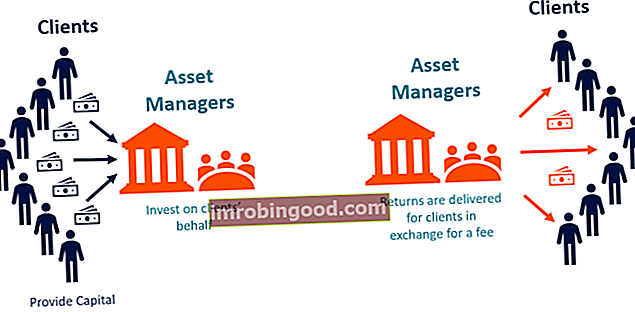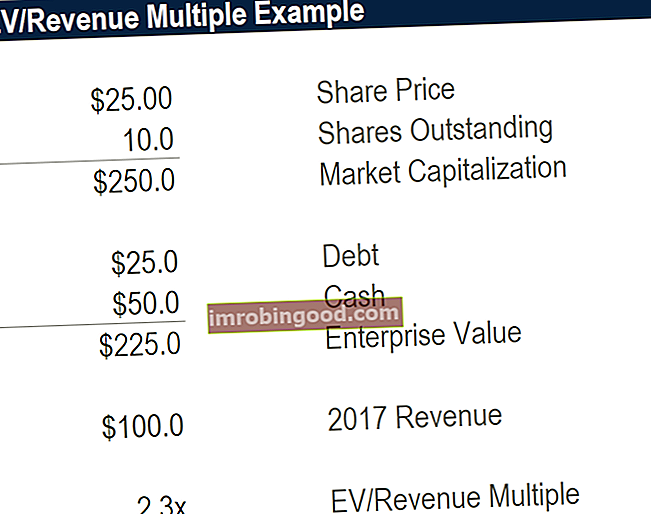„Excel“ funkcija Eiti į specialų leidžia greitai pasirinkti visas ląsteles, atitinkančias tam tikrus kriterijus, pvz., Langelius, kuriuose yra:
- Formulės (skaičiai, tekstas, logika, klaidos)
- Konstantos (skaičiai, tekstas, logika, klaidos)
- Tuščios ląstelės
- Objektai
- Precedentai ir išlaikytiniai
Yra trys būdai, kaip pasiekti „Go To“:
- Paspauskite klavišą F5
- Paspauskite „Ctrl“ + G
- Namų juostos skiltyje „Rasti ir pasirinkti“ pasirinkite „Eiti į“
Norėdami pamatyti „Go to Special“ vaizdo įrašų pamoką, peržiūrėkite mūsų nemokamus „Excel“ avarijos kursus.
„Excel to Go to Special“ pavyzdys
Žemiau pateikiamas pavyzdys, kaip pasirinkti visus sunkiai užkoduotus (pastovius) skaičius finansiniame modelyje.
1 žingsnis: Paspauskite F5, spustelėkite Special, tada pasirinkite konstantas ir pažymėkite tik skaičių laukelį

2 žingsnis: Spustelėkite Gerai ir pamatysite pasirinktas visas konstantas (sunkiai užkoduotus skaičius)

Kodėl verta naudoti „Go to Special“?
Yra daugybė puikių priežasčių naudoti šią funkciją atliekant finansinį modeliavimą. Kas yra finansinis modeliavimas Finansinis modeliavimas atliekamas „Excel“, siekiant prognozuoti įmonės finansinę veiklą. Apžvalga, kas yra finansinis modeliavimas, kaip ir kodėl sukurti modelį. . Tai ne tik leidžia pagreitinti naršymą, bet ir nuodugniai tikrinti skaičiuoklę ar darbaknygę.
Čia pateikiamas visų „Excel“ sparčiųjų klavišų sąrašas „Excel“ spartieji klavišai „PC Mac“ „Excel“ spartieji klavišai - svarbiausių ir dažniausiai naudojamų „MS Excel“ nuorodų sąrašas, skirtas kompiuterių ir „Mac“ vartotojams, finansams, apskaitos profesijoms. Spartieji klavišai pagreitina jūsų modeliavimo įgūdžius ir sutaupo laiko. Sužinokite apie redagavimą, formatavimą, naršymą, juostelę, specialųjį įklijavimą, manipuliavimą duomenimis, formulių ir langelių redagavimą ir kitus trumpinius, kad pagreitintumėte modeliavimą.
Puikus funkcijos pavyzdys yra visų sunkiai užkoduotų skaičių pasirinkimas skaičiuoklėje. Tai leidžia lengvai suformatuoti visas pasirinktas langeles vienu paspaudimu. Tai taip pat reiškia, kad visos nepažymėtos langeliai yra formulės, todėl jūs galite greitai įsitikinti, kad modelis yra tinkamai nustatytas atsižvelgiant į prielaidas, skaičiavimus ir rezultatus.
Kita puiki priežastis naudoti šią funkciją yra organizuoti didelius duomenų kiekius. Gali būti naudinga pasirinkti visas tuščias langelius ir ištrinti juos visus vienu metu.
Nemokami „Excel“ avarijos kursai
Sužinokite „Go to Special“ (F5) naudodami „Finance“ nemokamą „Excel“ avarijos kursą. Šiame kurse pateikiamos svarbiausios skaičiuoklės formulės, „Excel“ spartieji klavišai („Mac“ ir „PC“) „Excel“ spartieji klavišai „PC Mac“ „Excel“ nuorodos - svarbiausių ir dažniausiai naudojamų „MS Excel“ nuorodų sąrašas, skirtas PC ir „Mac“ vartotojams, finansams, apskaitos profesijoms. Spartieji klavišai pagreitina jūsų modeliavimo įgūdžius ir sutaupo laiko. Sužinokite apie redagavimą, formatavimą, naršymą, juostelę, specialųjį įklijavimą, manipuliavimą duomenimis, formulių ir langelių redagavimą bei kitus trumpinius ir funkcijas vienoje glaustoje pamokoje.
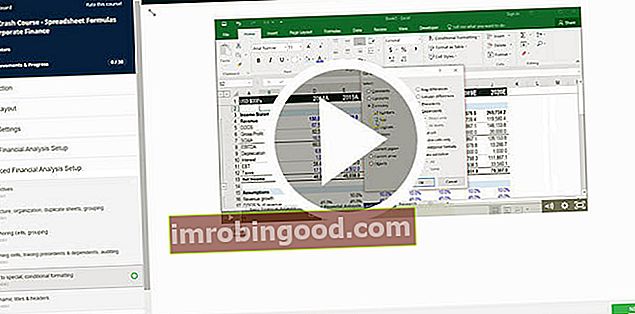
Daugiau „Excel“ vadovėlių
Dėkojame, kad perskaitėte šį „Finansų vadovą“ „Eiti į„ Speical “(F5)„ Excel “! Norėdami toliau mokytis ir plėtoti „Excel“ įgūdžius, peržiūrėkite šiuos papildomus finansų išteklius:
- „Excel“ spartieji klavišai „Excel“ spartieji klavišai „PC Mac“ „Excel“ spartieji klavišai - svarbiausių ir dažniausiai pasitaikančių „MS Excel“ nuorodų sąrašas, skirtas kompiuterių ir „Mac“ vartotojams, finansams, apskaitos profesijoms. Spartieji klavišai pagreitina jūsų modeliavimo įgūdžius ir sutaupo laiko. Sužinokite apie redagavimą, formatavimą, naršymą, juostelę, specialųjį įklijavimą, manipuliavimą duomenimis, formulių ir langelių redagavimą ir kitus trumpinius
- „Excel“ formulių sąrašas „Excel“ formulių „Cheat Sheet“ puslapis „Finance“ „Excel“ formulių cheat sheet suteiks jums visas svarbiausias formules, kad galėtumėte atlikti finansinę analizę ir modeliavimą „Excel“ skaičiuoklėse. Jei norite tapti „Excel“ finansinės analizės meistru ir finansinių modelių kūrimo ekspertu, patekote į reikiamą vietą.
- „Index Match Match“ „Index Match“ formulė Derinti INDEX ir MATCH funkcijas yra galingesnė paieškos formulė nei VLOOKUP. Sužinokite, kaip naudoti „INDEX MATCH“ šioje „Excel“ pamokoje. Rodyklė grąžina lentelės langelio vertę pagal stulpelio ir eilutės numerį, o „Atitikimas“ - langelio poziciją eilutėje arba stulpelyje. Sužinokite, kaip jiems elgtis, šiame vadove
- Raskite ir pakeiskite „Rasti ir pakeisti“ „Excel“. Sužinokite, kaip ieškoti „Excel“ - ši žingsnis po žingsnio pamoka išmokys kaip surasti ir pakeisti „Excel“ skaičiuokles naudojant „Ctrl“ + F spartųjį klavišą. „Excel“ radimas ir pakeitimas leidžia greitai ieškoti visų skaičiuoklės langelių ir formulių visuose egzemplioriuose, atitinkančiuose jūsų paieškos kriterijus. Šiame vadove bus aprašyta, kaip tai padaryti
- IF IR funkcijos „Excel“ IF teiginys tarp dviejų skaičių Atsisiųskite šį nemokamą IF sakinio tarp dviejų skaičių „Excel“ šabloną. Šioje pamokoje mes žingsnis po žingsnio parodysime, kaip apskaičiuoti IF su sakiniu AND. Sužinokite, kaip sukurti IF sakinį, kuris patikrins, ar langelyje yra reikšmė tarp dviejų skaičių, ir tada pateiks norimą rezultatą, jei tenkinama ši sąlyga